マウスホイールを回すと逆方向にスクロールされる場合の解決方法
ホイールを下に回転させているのに画面が上にスクロールされてしまう場合や、ホイールを上に回転させているのに画面が下にスクロールされてしまう場合は、このページの内容をお試しください。
1.接続先の機器で設定を変更する
(Mac、iPhone/iPadの場合)
以下を参照し、スクロールに関する設定をご確認ください。
Macの設定方法
アップルメニュー>システム環境設定>マウス の画面上でスクロールの設定が変更できます。
Macにマウスが繋がっていないと設定画面は表示されません。
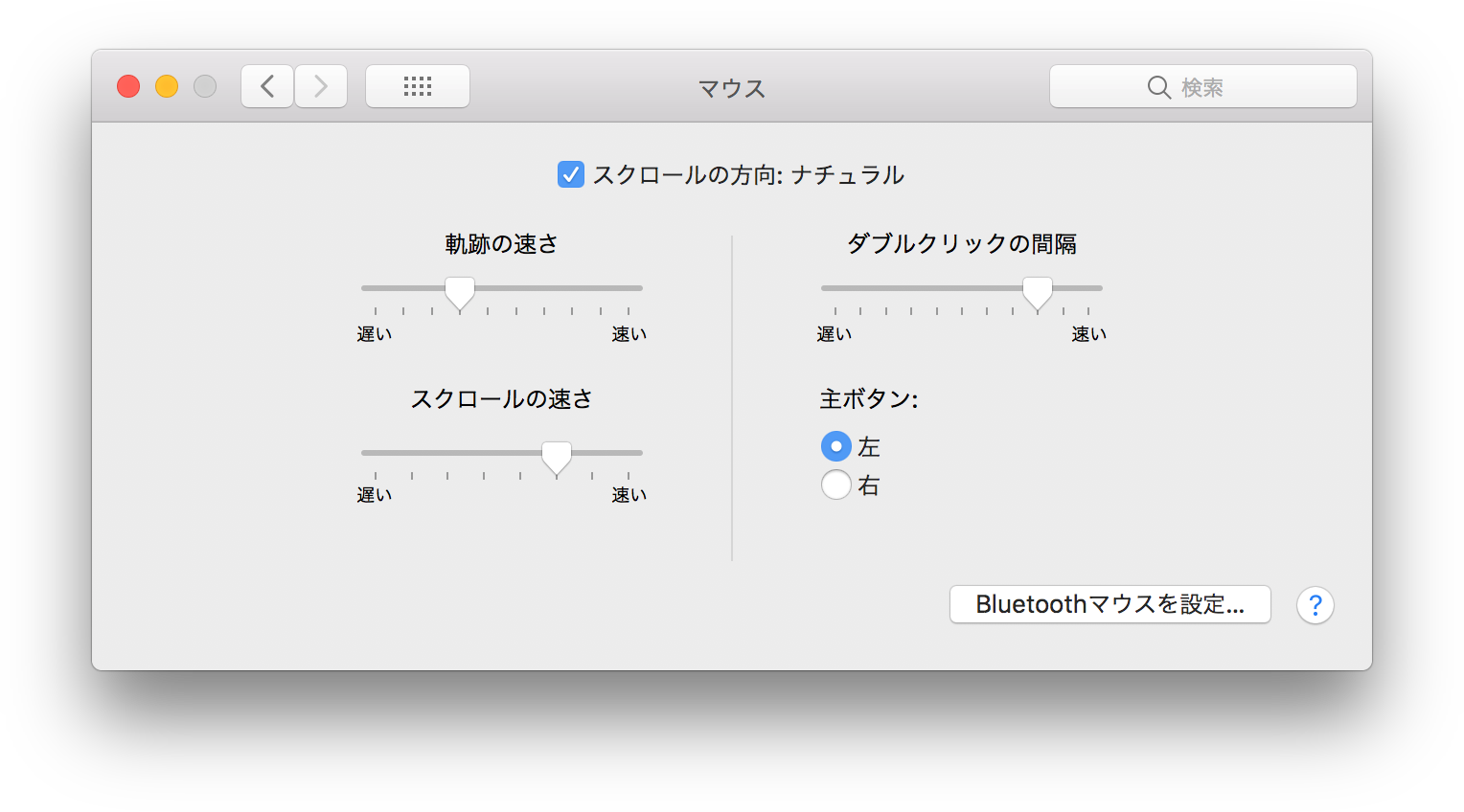
「スクロールの方向:ナチュラル」にチェックあり
ホイールを下から上に回転させると、画面が上から下にスクロールされるようになります。
「スクロールの方向:ナチュラル」にチェックなし
ホイールを上から下に回転させると、画面も上から下にスクロールされるようになります。
iPhone/iPadの設定方法
設定>一般>トラックパッドとマウス の画面上でスクロールの設定が変更できます。
iPhone/iPadにマウスが繋がっていないと「トラックパッドとマウス」の項目は表示されません。
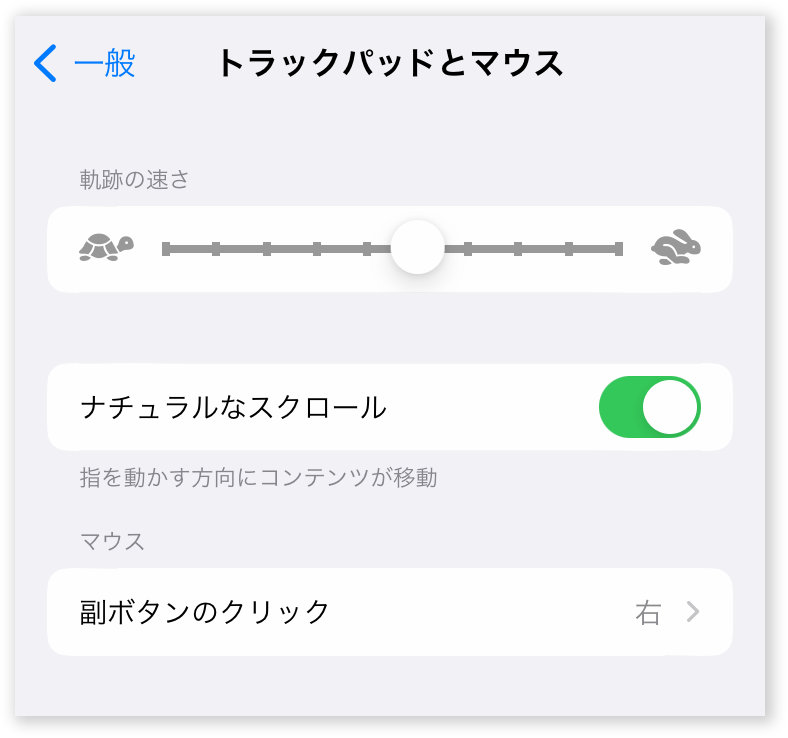
ナチュラルなスクロールON(緑)
ホイールを下から上に回転させると、画面が上から下にスクロールされるようになります。
ナチュラルなスクロールOFF(灰色)
ホイールを上から下に回転させると、画面も上から下にスクロールされるようになります。
2.マウスと接続先のどちらに問題があるか確認する
マウス固有の問題なのかを切り分けるため、以下いずれかのチェックをお試しください。
2-1.別のマウスを接続してホイールの動きと逆にスクロールされるか確認する
別のマウスを使用する際は、ホイールとは逆にスクロールされる現象が発生しているものと同じ接続タイプのマウスで確認を行ってください。
別のマウスだとホイールの動きとスクロールの方向が一致する場合
ホイールの動きとは逆にスクロールするマウスに何らかの問題がある可能性が考えられます。
ページ下部の「3.上記内容で改善しない場合」にあるリンクから製品交換または修理をご検討ください。
別のマウスでもホイールの動きとは逆にスクロールされる場合
マウスを接続した機器に何らかの問題がある可能性が考えられます。
機器のメーカーにマウスホイールを回した方向とは逆にスクロールされることをお問い合わせください。
2-2.別の機器に接続してホイールの動きと逆にスクロールされるか確認する
他の機器ならホイールの動きとスクロールの方向が一致する場合
ホイールの動きとは逆にスクロールときの機器に何らかの問題がある可能性が考えられます。
機器のメーカーにマウスホイールを回した方向とは逆にスクロールされることをお問い合わせください。
他の機器でもホイールの動きとは逆にスクロールされる場合
マウスに何らかの問題がある可能性が考えられます。
ページ下部の「3.上記内容で改善しない場合」にあるリンクから製品交換または修理をご検討ください。
3.上記内容で改善しない場合
それぞれ確認して改善が見られない場合は、マウスの故障判断となります。
以下のリンクをご参照ください。